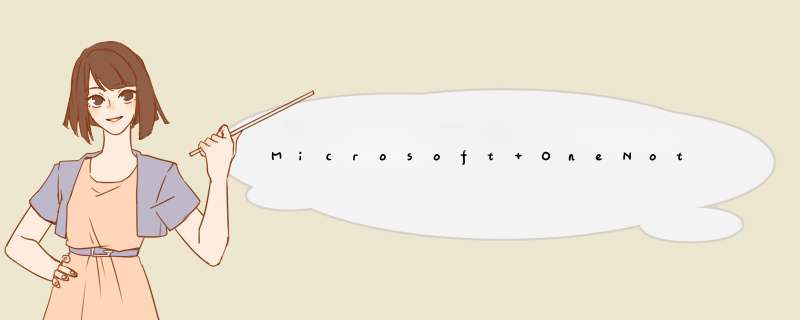
在 OneNote 中插入表格并设置其格式,直观地整理笔记中的信息。
若要在键入是创建表格,按右制表符键创建列。
若要在表中创建下一行,在最后一行按 Return 键。
也可以选择「插入」-「表格」来创建表格。
选择所需行数和列数,然后点击将其插入。
向表格添加一些文本,处理「表格」时,功能区中将出现表格选项卡。选择「表格」可进一步自定义表格,插入或删除一行或列。
选择单元格,然后选择「底纹」-「红色」,使单元格突出显示。
选择「排序」,以特定顺序整理信息。
以上就是在 Microsoft OneNote 中插入表格并设置其格式的方法。
如果你的那个N图标在任务栏里的话,右键单击那个"N"--OneNote图标默认设置(O)--点击“打开OneNote(O)”就行了,使其前面打上勾。(原来的应该是“打开新便笺”前面有勾。)另外,我的版本是2010版的。如果你的那个N图标在任务栏里的话,右键单击那个"N"--OneNote图标默认设置(O)--点击“打开OneNote(O)”就行了,使其前面打上勾。(原来的应该是“打开新便笺”前面有勾。)另外,我的版本是2010版的。如果你的那个N图标在任务栏里的话,右键单击那个"N"--OneNote图标默认设置(O)--点击“打开OneNote(O)”就行了,使其前面打上勾。(原来的应该是“打开新便笺”前面有勾。)另外,我的版本是2010版的。
欢迎分享,转载请注明来源:内存溢出

 微信扫一扫
微信扫一扫
 支付宝扫一扫
支付宝扫一扫
评论列表(0条)